在歷經了快樂的 23 天文章撰寫的時候,正當我開開心心地準備完成下一個主題時,赫然發現我的電腦竟然無法連線了!適逢國慶連假在老家渡假的我一時間冷汗直流,怎麼了?我把服務搞壞了嗎?我的 PVE 就這樣壞掉了嗎?我實驗室的實驗資料都還在裡面啊!我東西都還沒有測試完!我的環境啊啊啊啊!
這時我的手機跳出了一封 Email,「各位住在宿舍的同學夥伴你們好,很抱歉宿舍這邊發生了大跳電,目前已經聯繫學校並且已經在處理中了,台電人員已經回報正在檢測,請同學...」,原來是宿舍跳電而已呀?還好...好個毛線呀!我的服務都還沒架設好!我的東西都沒有關閉呀!更重要的事情是我要如何在電力恢復時讓我的 Server 自動重啟呢?
還記得我們 Day 4 的時候有聊過 Wake on LAN 嗎?這個功能利用 Router 作為遠端互動的節點,利用這個節點喚醒內網中的其他設備,這樣的話我們就可以在外面透過 Router 喚醒我們的 Server 沒錯,但現在我們有另外一個問題要思考,究竟能不能讓重啟服務這件事情是自動完成的呢?其實可以,那就是利用 BIOS 的設定,讓 Server 在電力恢復時自動重啟。
今天我們先來聊聊為什麼我們不只需要 Wake on LAN,還需要所謂的復電自動重新啟動的功能呢?差別在以下幾點:
為什麼會有上述幾點呢?
首先當我們今天的服務維護是需要盡可能在電力恢復時進行重啟時,想必我們就不可能自己發現電力恢復了,然後才去開 VPN 連線 Router,並且再透過 Wake on LAN 去喚醒 Server。那想必對於服務恢復的即時性來說,明顯不是最佳解,也不是我們想要的,因為我們要無時無刻關注相關資訊,確保電力或者各種其他狀況被排除,並且在第一時間完成剛剛所述,這樣真的不是很理想且合理的作法。
其次今天可以做到 WoL 本身就需要有一個服務可以在電力恢復時自動完成服務的啟動,那今天剛好我們就是已經有一台 ASUS Router 來幫我扮演復電啟動的角色了,因此才能做到,那當今天一個環境中沒有這樣的角色呢?我就剛好直接利用 PVE Server 直接作為軟路由時又該怎麼處理?這種時候還有辦法使用 WoL 嗎?想必也是沒有辦法的對吧?
最後則是今天 PVE 所扮演的角色其實重要性跟 ASUS Router 已經平等了,還記得我新的 VPN 服務都已經交由 PVE 上的 RouterOS 做維護運行了,那如果今天沒有 PVE 一起在第一時間恢復運作,其實我也是無法跟 ASUS Router 做連線互動了(如果我沒有保留 Router 的 VPN 連線)。
因此當今天 PVE 也已經是核心節點的狀況下,維護好 PVE 的運作狀態,讓服務在電力恢復時可以自動啟動,就是我們今天要做的事情了。
現在的機器 BIOS 已經越來越細膩了,從之前說過的 WoL 功能的介紹應該可以發現,針對很多情境都已經有對應的功能可以設定,而今天的故事狀況正是有一個叫做「Poweron after PWR-Fail」的功能。
「Poweron after PWR-Fail」這個選項的意思是電源突然失效後(停電、直接切斷電源),當再次有電源供應時,系統應該做什麼行為的一個設定區域。其中一般來說提供了兩個主要的選項,分別是:
那另外一個隱藏選項就是關閉此功能,因此不會有任何行為。
那上述兩者最大的差異在於,Power On 選項有時候會造成停電後復電的靈異電腦自動開機事件,那一般來說還是會建議額外加裝其他的電源保護設備,例如 UPS,這樣才能保護電腦不會因為電力不穩造成的損壞。「偉大的管理人員可能會反覆開啟電源閘,這時候電源供應器還是有可能直街被送走的 QQ」。
其實這個功能的設定一定非常簡單,而且由於不需要其他設備的配合,因此只要進入 BIOS 設定就可以完成了。
我們一樣用 ASUS 主機板的 BIOS 做介紹說明,
所有圖片由 ASUS 官方網站範例提供:https://www.asus.com/tw/support/FAQ/1049855/
基本上完成上述設定後,就可以完成我們的機器自動重啟了,但現在我們的 PVE 已經重新啟動了,卻不代表我們的 VM 們也跟著重新啟動,因此現在讓我們再看看 PVE 怎麼設定 VM 在 PVE 啟動時就同步啟動吧~
今天要幫 PVE 中的 VM 設定同步啟動其實非常簡單,
Start at boot 選項,選擇 Yes 即代表當 PVE 啟動時,這個 VM 也會同步啟動。 > 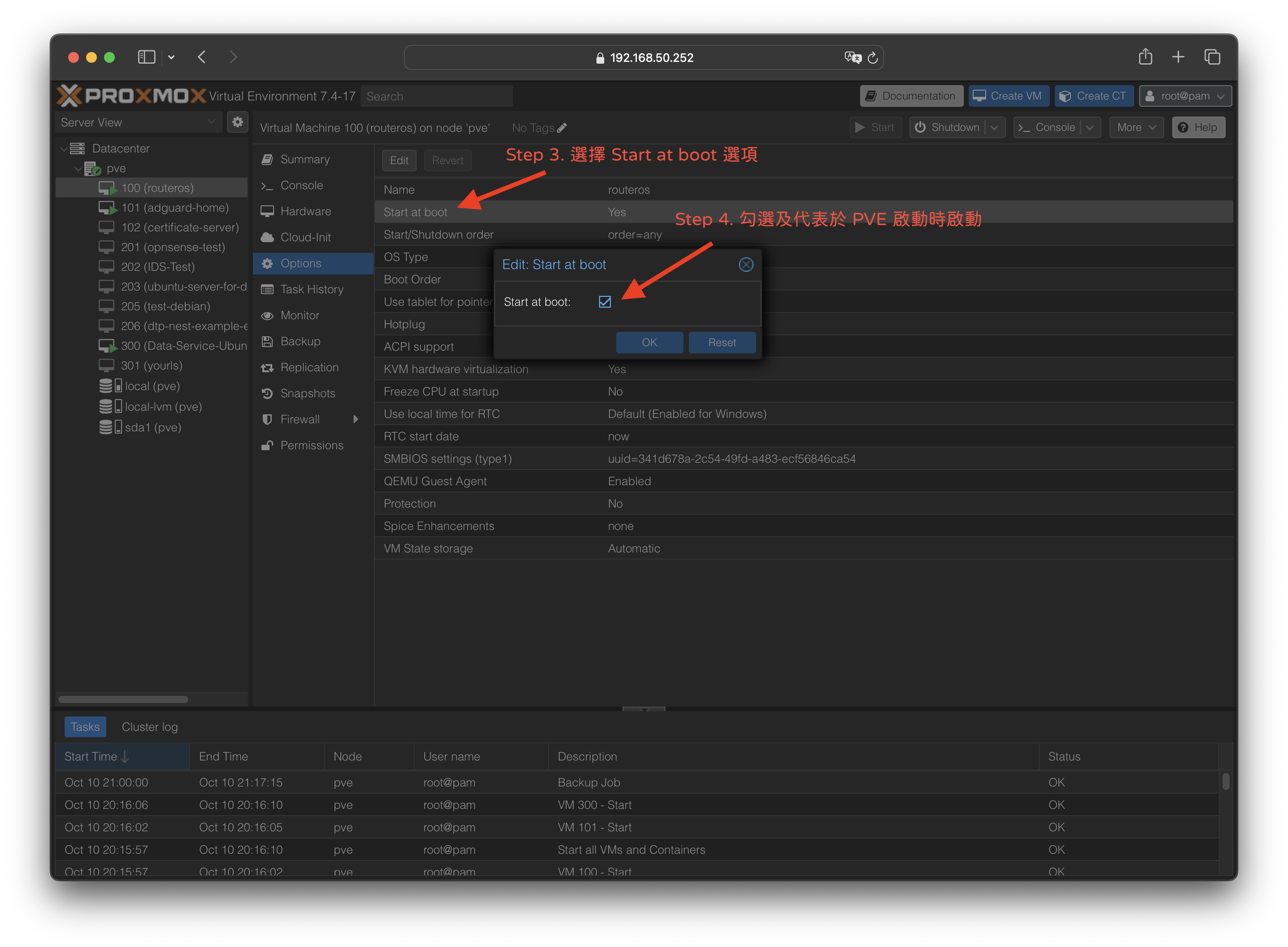
這樣設定就完成啦!是不是非常簡單呢?
其實針對生活中的場景與想像很多都已經被考慮在各種服務中了,因此了解如何開啟往往就已經足夠我們好好的守護我們的服務。今天這樣的復電啟動策略其實也有它的好處與壞處,好處當然是當電力恢復時,所以服務會在第一時間運作與恢復,但也相對的,當電力短時間持續有問題發生時,設備也會更加容易損毀,檔案也更危險,因此如果沒有一定的備援機制跟電力保護機制,這些功能的開啟其實也會需要額外的評估。
